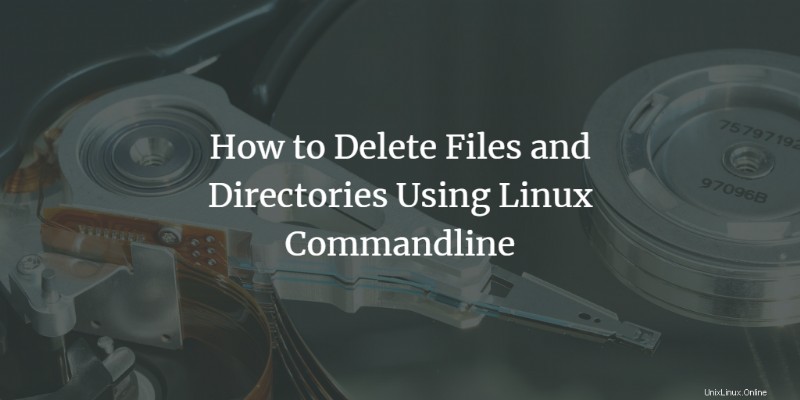
In questo tutorial impareremo come eliminare file e cartelle utilizzando la riga di comando su Linux. Questo tutorial è compatibile con tutte le distribuzioni Linux, quindi funziona allo stesso modo su Ubuntu, Debian, CentOS, AlmaLinux, Rocky Linux, ecc. Quindi, iniziamo.
Elimina un file su Linux
In Linux rm comando viene utilizzato per rimuovere file e cartelle. Passa alla directory specifica in cui esiste il file che desideri rimuovere. Specificare la posizione altrimenti, inizierà a cercare nella directory di lavoro corrente. Ho un file in /tmp/ cartella che voglio eliminare. Per eliminare il file desiderato, apri il terminale e digita il seguente comando:
# rm file.txt

Fai attenzione, mentre file e cartelle da Linux perché una volta eliminati, non possono essere ripristinati. Per questo uso –i, ti chiederà conferma prima di eliminare il file:
# rm –i file.txt

Se non vuoi un messaggio di conferma per l'eliminazione, usa il seguente comando:
# rm –f file.txt

Non verrà richiesto il messaggio di conferma.
Elimina più file su Linux
Per eliminare più file su Linux, possiamo usare lo stesso comando rm.
# rm file.txt file1.txt file2.txt

Elimina directory su Linux
Per eliminare una directory su Linux, viene utilizzato lo stesso comando. Ma devi aggiungere le opzioni -r e -f per eliminare una directory.
# rm –rf /data

Ma attenzione, questo elimina la directory in modo ricorsivo con tutti i file e le cartelle all'interno. Puoi usare quanto sopra senza -f, poiché non richiederà conferma. L'opzione -r viene utilizzata per eliminare la directory.
Se vuoi solo rimuovere una directory vuota, usa invece questo comando:
rmdir /dati
Il comando mostrerà un errore nel caso in cui la directory non sia vuota.
Riepilogo
- In tutte le distribuzioni Linux, comando rm viene utilizzato per eliminare i file e la cartella.
- Se -i viene utilizzato con rm, verrà richiesta la conferma prima dell'eliminazione.
- Se -r è usato con rm, cancellerà la directory.